Îmbunătăţirea cu efectul de cameră simplă
Puteţi să îmbunătăţiţi o imagine pentru a o face să apară ca o fotografie veche, făcută cu o cameră simplă.
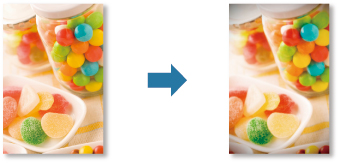
-
Selectaţi imaginile pe care doriţi să le îmbunătăţiţi.
-
Faceţi clic pe Filtre speciale (Special Filters) din partea de jos a ecranului.
Apare fereastra Filtre de imagine speciale (Special Image Filters).
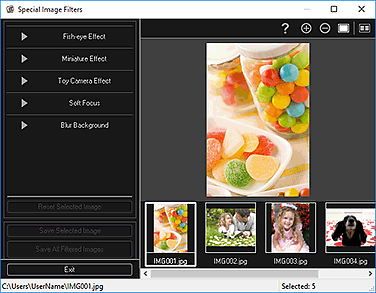
-
Selectaţi imaginea pe care doriţi să o îmbunătăţiţi din zona Imagini selectate.
Imaginea selectată apare în zona de examinare.
 Notă
Notă- Dacă este selectată o singură imagine, apare numai examinarea şi zona Imagini selectate nu apare.
-
Faceţi clic pe Ef. ap. foto jucărie (Toy Camera Effect).
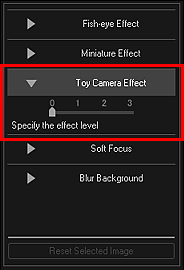
-
Deplasaţi cursorul pentru a regla nivelul.
Întreaga imagine este îmbunătăţită pentru a o face să apară ca o fotografie făcută cu o cameră simplă şi marcajul
 (Îmbunătăţire) apare în partea din stânga sus a imaginii.
(Îmbunătăţire) apare în partea din stânga sus a imaginii. Notă
Notă- Faceţi clic pe
 (Ecranul Afişare comparare) pentru a afişa una lângă alta imaginile dinainte şi de după îmbunătăţire într-o fereastră separată, astfel încât să puteţi compara şi verifica rezultatul.
(Ecranul Afişare comparare) pentru a afişa una lângă alta imaginile dinainte şi de după îmbunătăţire într-o fereastră separată, astfel încât să puteţi compara şi verifica rezultatul.
- Faceţi clic pe
-
Faceţi clic pe Salvare imagine selectată (Save Selected Image) sau pe Salv. globală imag. filtrate (Save All Filtered Images).
Imaginile îmbunătăţite sunt salvate ca fişiere noi.
 Notă
Notă- Pentru a salva doar imaginile care vă plac, selectaţi-le şi faceţi clic pe Salvare imagine selectată (Save Selected Image). Faceţi clic pe Salv. globală imag. filtrate (Save All Filtered Images) pentru a salva toate imaginile îmbunătăţite la un moment dat.
- Imaginile îmbunătăţite pot fi salvate numai in format JPEG/Exif.
-
Faceţi clic pe Ieşire (Exit).
 Important
Important- Dacă imaginile îmbunătăţite nu sunt salvate, îmbunătăţirile se vor şterge.
 Notă
Notă
- Când se imprimă fără chenar o imagine îmbunătăţită cu efectul de cameră simplă, cele patru colţuri întunecate este posibil să nu se imprime, în funcţie de dimensiunea hârtiei şi de mărimea extensiei setate.

